Sådan parrer du Apple Watch med en ny iPhone
Er du klar til at få en ny iPhone? Læs mere om, hvordan du overfører Apple Watch fra din gamle iPhone til din nye.
Forudsætninger
Din Apple-konto og din adgangskode (så du kan slå Aktiveringslås fra)
Både din gamle og din nye iPhone skal have forbindelse til Wi-Fi.
Både dit Apple Watch og din iPhone skal være mindst 50 % opladet.
Koden til dit Apple Watch (her kan du få hjælp, hvis du har glemt din kode)
Hvis du ikke har din gamle iPhone, skal du følge nogle andre trin. Vælg en mulighed nedenfor.
Hvis du ikke har din gamle iPhone
Hvis du har din gamle iPhone
Brug disse trin til at sikkerhedskopiere dit Apple Watch, inden du parrer det med din nye iPhone.
Opdater din gamle iPhone
Før du overfører dit Apple Watch til en ny iPhone, skal du opdatere din gamle iPhone til den nyeste version af iOS, der er tilgængelig.* Du bør også opdatere dit Apple Watch. Der kan gå fra nogle minutter til én time, før opdateringerne er fuldført. Det kan være en god idé at opdatere natten over eller vente, til du har tid. Du bør også sørge for, at begge enheder er opladt.
* Du kan muligvis se, at din iPhone er opdateret med dens aktuelle version, og der er en opdatering tilgængelig. Hvis f.eks. din iPhone er opdateret med den seneste version af iOS 17, kan du muligvis opdatere til iOS 18.
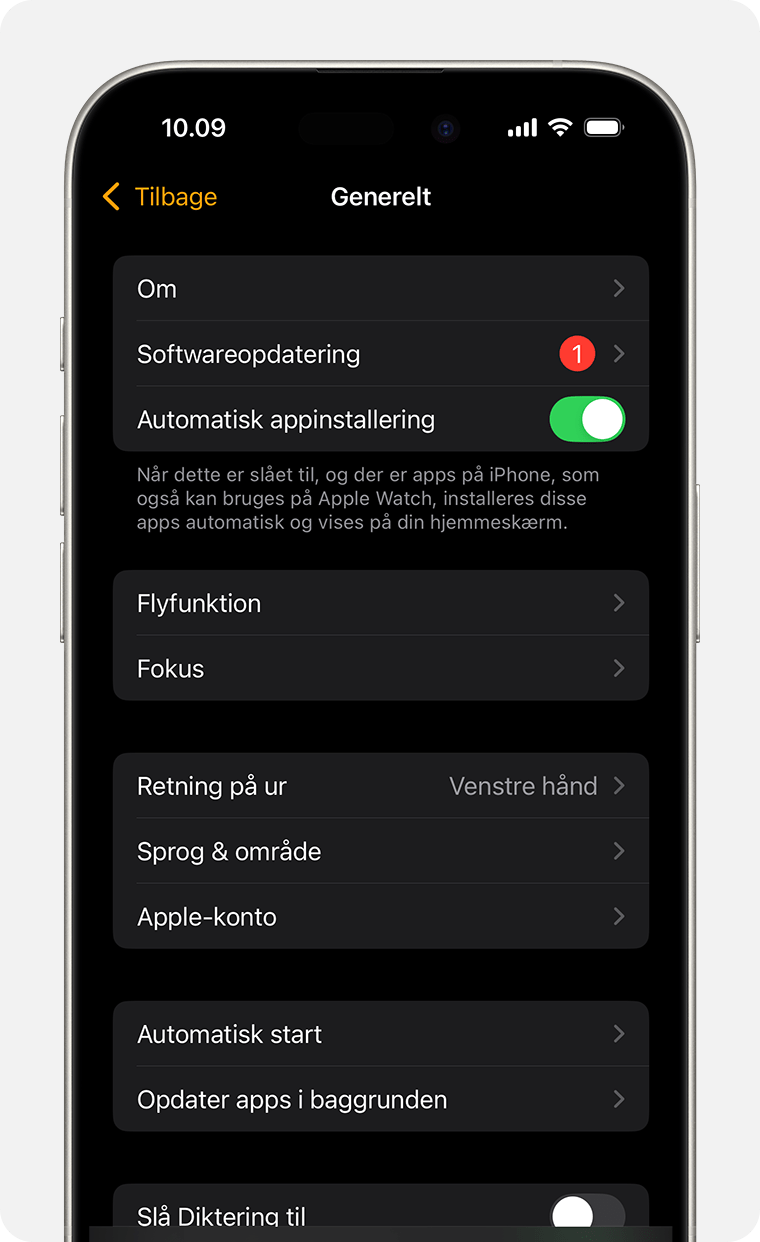
Kontroller dine indstillinger for sundhed og aktivitet
Hvis du bruger iCloud til sikkerhedskopiering, skal du gå til Indstillinger > [dit navn] > iCloud > Se alle og kontrollere, at Sundhed er slået til.
Hvis du sikkerhedskopierer på din computer, skal du kryptere din sikkerhedskopi for at gemme indholdet i Sundhed og Aktivitet.
iCloud lagrer ikke dine data for Aktivitetsdeling.

Sikkerhedskopier din gamle iPhone
Brug disse trin til at sikkerhedskopiere din gamle iPhone i iCloud eller på din computer. Din iPhone sikkerhedskopierer også dit Apple Watch. Læs mere om, hvad der sikkerhedskopieres.
Indstil din nye iPhone
Indstil din nye iPhone. Når du bliver spurgt, om du har en iCloud- eller iTunes-sikkerhedskopi, skal du vælge den seneste sikkerhedskopi for at gendanne dine data fra din gamle enhed på din nye enhed. Sørg for, at din iPhone og ditApple Watch er opdaterede, da du ellers muligvis ikke kan se din sikkerhedskopi på listen.
Hvis din iPhone spørger, om du vil bruge dit Apple Watch, skal du sørge for, at dit ur er låst op og på dit håndled og derefter trykke på Fortsæt. Du kan stadig indstille dit Apple Watch manuelt på det næste trin, hvis du ikke bliver spurgt. Få hjælp, hvis din iPhone ikke spørger, om du vil bruge dit Apple Watch.

Åbn appen Apple Watch på din nye iPhone
Dit Apple Watch skal forblive låst op og blive på dit håndled, og din iPhone skal være i nærheden. Åbn appen Apple Watch på din iPhone.
Hvis din iPhone beder dig om at bekræfte, at du vil bruge dit ur, skal du følge vejledningen på skærmen for at færdiggøre indstillingen.
Hvis din iPhone beder dig om at starte pardannelse, skal du ophæve pardannelsen med dit Apple Watch, så du kan indstille det.
Efter indstillingen kan du begynde at bruge dit Apple Watch med din nye iPhone.
Har du brug for mere hjælp?
Følg de trin nedenfor, der er relevante for dig.
Gør følgende, hvis du ikke har din gamle iPhone, eller hvis du har slettet den
Dit Apple Watch danner muligvis stadig par med din gamle iPhone. Følg disse trin for at ophæve pardannelsen:
Indstil din nye iPhone, og log ind på iCloud. Du kan springe dette trin over, hvis du allerede har indstillet den og er logget ind.
Åbn appen Apple Watch på din nye iPhone, og dan par mellem dit ur og din nye iPhone.
Forsøg at gendanne fra en sikkerhedskopi. Sørg for, at din iPhone og dit Apple Watch er opdaterede, da du ellers muligvis ikke kan se din sikkerhedskopi på listen. Du mister de aktivitets- og træningsdata eller de indstillinger på dit ur, som er ændret siden din seneste sikkerhedskopiering. Hvis du bruger iCloud i iOS 11 eller en nyere version, lagres sundheds- og aktivitetsdataene i iCloud, og de opdateres automatisk på de enheder, hvor du er logget på med den samme Apple-konto.
Hvis du bliver bedt om at gendanne fra en sikkerhedskopi af uret, skal du vælge den seneste sikkerhedskopi.
Hvis du ikke har en sikkerhedskopi, skal du indstille dit Apple Watch som nyt.
Følg vejledningen på skærmen for at færdiggøre indstillingen.
Nu kan du begynde at bruge Apple Watch med din nye iPhone. Der går muligvis nogle dage, inden alle dine iCloud-data vises.
iCloud lagrer ikke dine data for Aktivitetsdeling.
Gør følgende, hvis du stadig har din gamle iPhone og ikke har slettet den
Ophæv pardannelsen mellem dit Apple Watch og din gamle iPhone. Vælg derefter en af følgende indstillinger, afhængigt af hvornår du indstillede din nye iPhone:
Hvis du lige har gendannet din iPhone fra en nylig sikkerhedskopi, skal du pardanne dine enheder. Sørg for, at din iPhone og dit Apple Watch er opdaterede, da du ellers muligvis ikke kan se din sikkerhedskopi på listen. Når du bliver spurgt, skal du vælge at gendanne fra en sikkerhedskopi af dit ur. Du har muligvis mistet din seneste aktivitet, træning eller de indstillinger, du har foretaget for nylig, afhængigt af hvor gammel sikkerhedskopien er.
Hvis sikkerhedskopien af din iPhone er flere dage eller uger gammel, og du vil bevare så meget indhold som muligt, skal du slette din nye iPhone. Derefter skal du overføre indholdet fra din gamle iPhone til din nye iPhone. Du mister muligvis noget af indholdet på din nye iPhone. Husk at danne par mellem dit Apple Watch og din iPhone igen.
Hvis dit Apple Watch ikke afsluttede parringen under indstillingen af iPhone
Hvis du har overført indhold fra din gamle iPhone til din nye iPhone, men dit Apple Watch ikke afsluttede parringen, skal du følge disse trin:
Åbn Apple Watch-appen på din nye iPhone.
Gå til fanen Mit ur, og tryk på Alle ure. "Parring blev ikke fuldført" vises ved siden af det Apple Watch, der ikke blev parret.
Sæt uret på håndleddet, og lad det være ulåst.
Tryk på Udfør parring for at synkronisere dit Apple Watch-indhold med din nye iPhone.
Hvis dit Apple Watch går i stå under pardannelsen
Hvis dit Apple Watch går i stå på den sorte skærm med det hvide Apple-logo, skal du følge disse trin:
Tryk på Digital Crown og sideknappen på samme tid, og hold dem nede, indtil uret genstarter. Slip derefter Digital Crown og sideknappen.
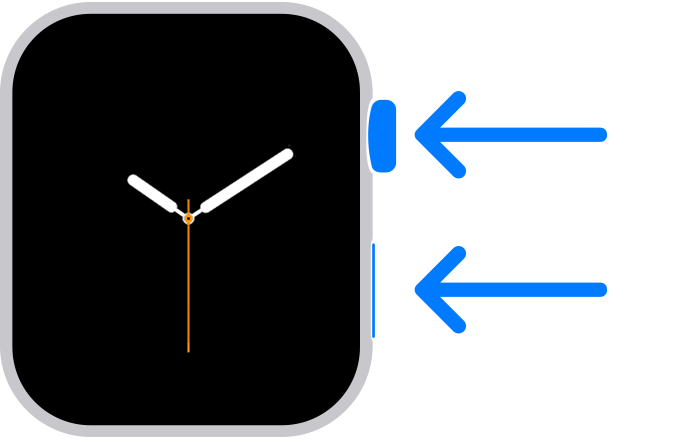
Når uret er genstartet, skal du trykke hårdt på skærmen eller trykke på Digital Crown og holde den nede.
Tryk på Nulstil.
Når uret er nulstillet, kan du parre det med din iPhone. Placer din iPhone tæt på uret, og følg derefter vejledningen på skærmen.
Hvis din iPhone ikke spørger, om du vil bruge dit Apple Watch under indstillingen
Ophæv pardannelsen mellem dit Apple Watch og din gamle iPhone, og gentag derefter pardannelsen med din nye iPhone. Når du bliver spurgt, skal du vælge at gendanne dit Apple Watch fra en sikkerhedskopi. Sørg for, at din iPhone og dit Apple Watch er opdaterede, da du ellers muligvis ikke kan se din sikkerhedskopi på listen.
Hvis du har overført dit indhold til din nye iPhone med din computer, men du mangler sundheds- og aktivitetsindhold
Hvis du bruger iCloud til at opdatere Sundhed på din gamle iPhone, opdateres dine data automatisk på din nye iPhone, når du har forbindelse til Wi-Fi og er logget på iCloud. Gå til Indstillinger > [dit navn] > iCloud på både din gamle og din nye iPhone, og kontroller, at Sundhed er slået til.
Hvis du ikke bruger iCloud, kan du prøve at gendanne fra en sikkerhedskopi af din gamle iPhone på computeren. Hvis du stadig har din gamle iPhone og ikke har slettet den, skal du lave en ny iCloud-sikkerhedskopi eller en krypteret sikkerhedskopi på computeren. Derefter skal du slette din nye iPhone og gendanne den fra den nye sikkerhedskopi. Husk at danne par mellem dit Apple Watch og din iPhone igen. Hvis du bruger en computer, skal du sørge for, at kryptere din sikkerhedskopi.
Hvis du ikke har din gamle iPhone eller ikke kan sikkerhedskopiere den, kan du ikke gendanne dine sundheds- og aktivitetsdata.
